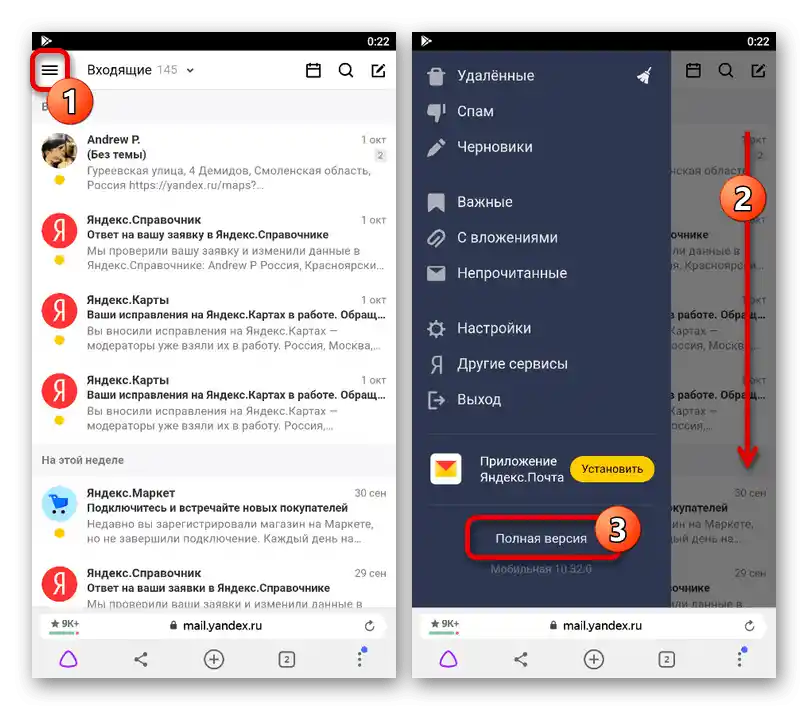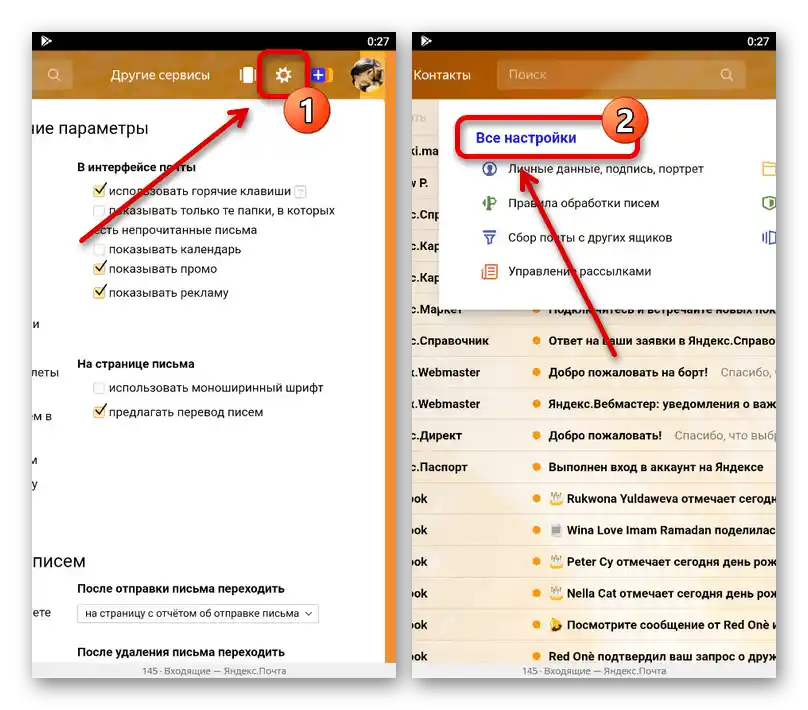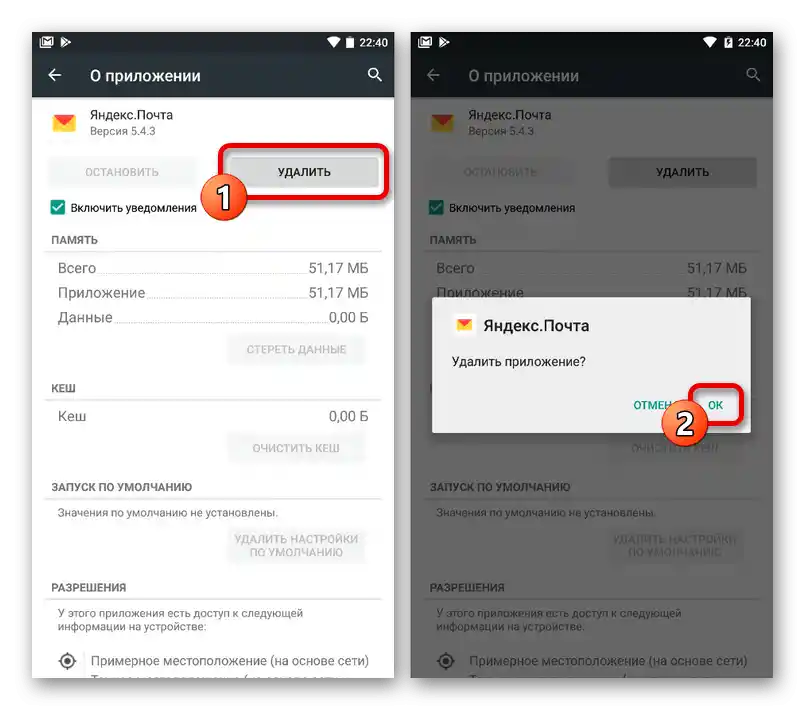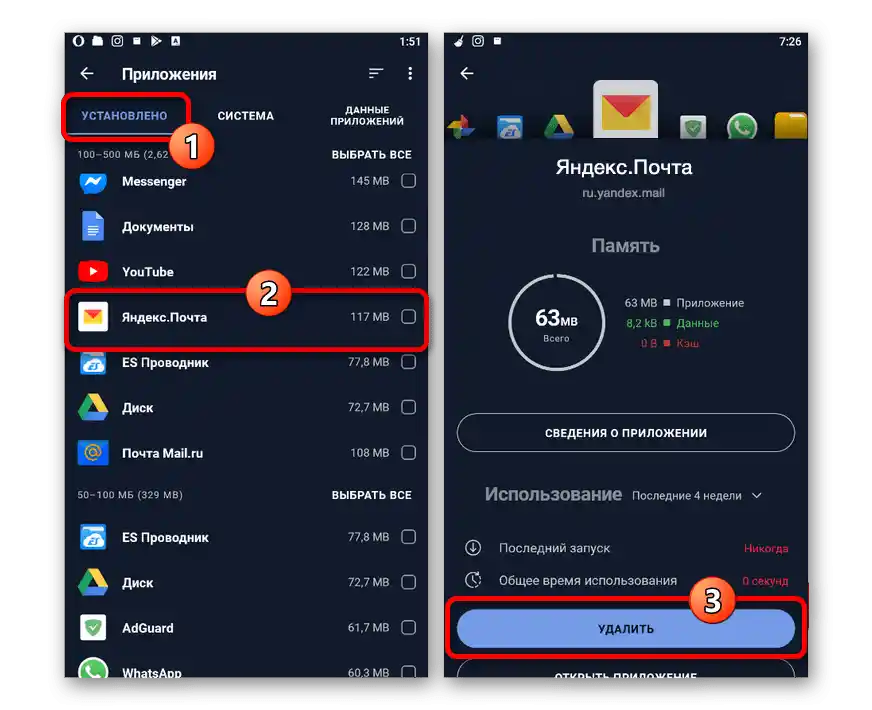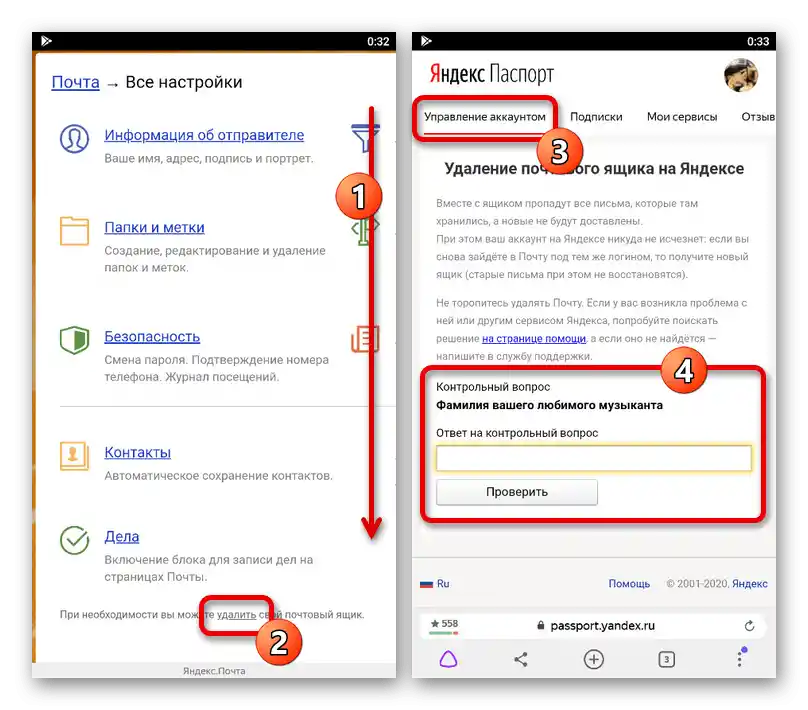Sadržaj:
Opcija 1: Mobilna aplikacija
Mobilna aplikacija Yandex.Mail može se ukloniti s telefona na više načina, ovisno o korištenom operativnom sustavu. Razmotrit ćemo četiri osnovne opcije, dok se po želji mogu pronaći i alternativne metode, na primjer, korištenjem računala.
Više informacija: Uklanjanje aplikacija s telefona
Metoda 1: Upravljanje prečacem
Najjednostavnija metoda uklanjanja mobilnog klijenta Yandex.Mail s Android ili iOS uređaja sastoji se u korištenju mogućnosti sučelja. Imajte na umu da, iako je metoda univerzalna, redoslijed radnji može se značajno razlikovati na nekim pametnim telefonima od onoga što smo opisali.
Android
- Da biste izvršili uklanjanje softvera ovom metodom na Androidu, dodirnite i zadržite prečac dok se ne pojavi oznaka "Ukloni" na vrhu ekrana. Nakon toga jednostavno povucite ikonu u odgovarajuću oblast i potvrdite deinstalaciju.
- Neke grafičke sučelja omogućuju uklanjanje aplikacija putem kontekstnog izbornika. U tom slučaju ponovno pritisnite ikonu, ali ovaj put iskoristite opciju "Ukloni" u prikazanom popisu.
- Osim toga, čak i ako prečac na radnoj površini ne može biti korišten za deinstalaciju, to se najčešće može učiniti putem cjelokupnog popisa aplikacija. Obavezno pokušajte ponoviti opisane radnje na navedenom ekranu.
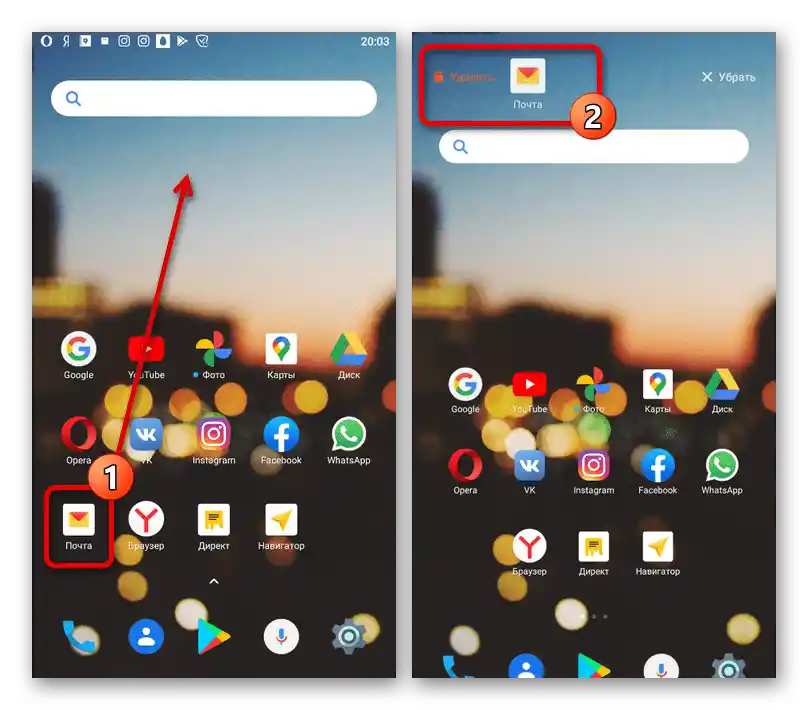
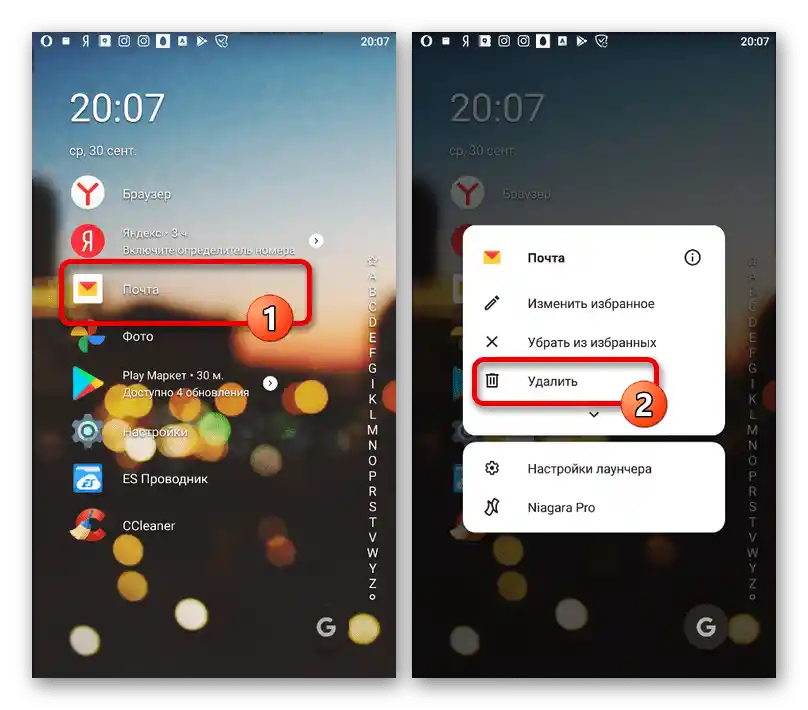
iOS
U slučaju iOS uređaja, postupak uklanjanja je znatno jednostavniji, jer svaka nova verzija vlastitog sučelja gotovo da se ne razlikuje od prethodne u pogledu rješavanja našeg pitanja.Za deinstalaciju držite ikonu na jednom od glavnih ekrana i iskoristite ikonu križića u kutu aplikacije.
Detaljnije: Brisanje aplikacija na iOS-u
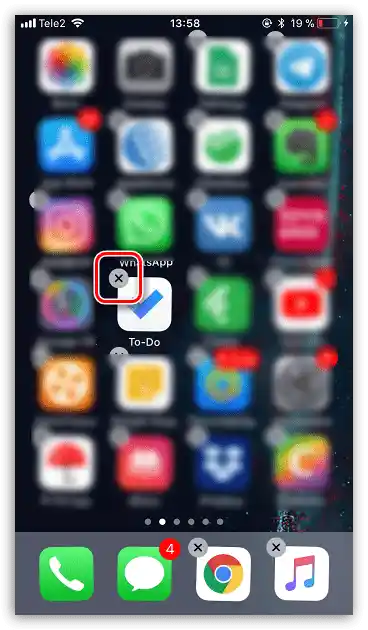
Način 2: Stranica u trgovini
Još jedan vrlo jednostavan način uklanjanja spomenutog klijenta svodi se na korištenje službene trgovine aplikacija. Ovo je relevantno koristiti samo u slučaju Androida, gdje, s druge strane, mogu biti unaprijed instalirane i druge aplikacije-trgovine.
Preuzmite Yandex.Mail iz Google Play Trgovine
- Iskoristite gornju vezu da biste prešli na službenu stranicu Yandex.Mail. Ovdje pritisnite gumb "Izbriši" i potvrdite postupak putem iskačućeg prozora.
- Pričekajte završetak deinstalacije i pojavu odgovarajuće obavijesti. Nakon toga aplikaciju će biti moguće ponovno preuzeti.
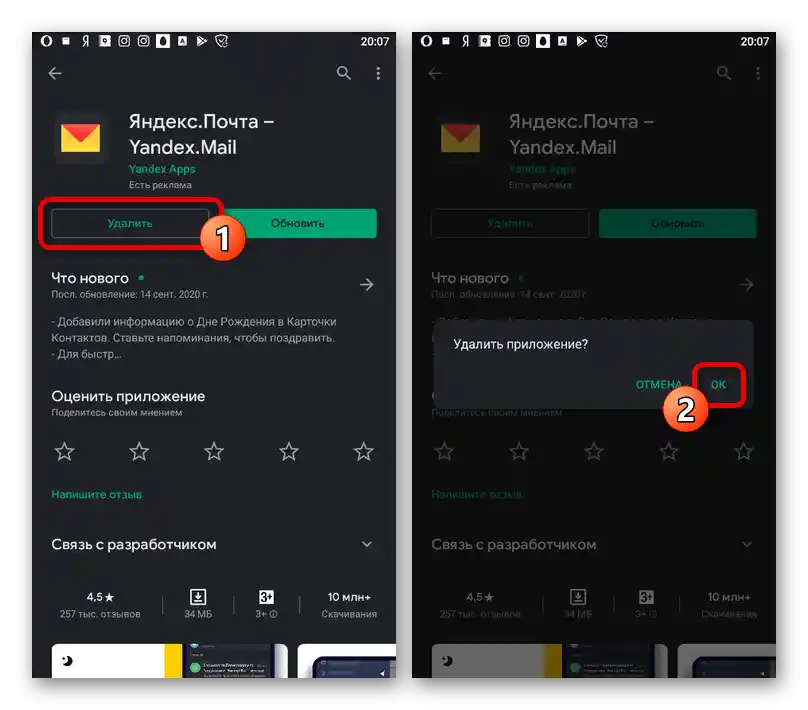
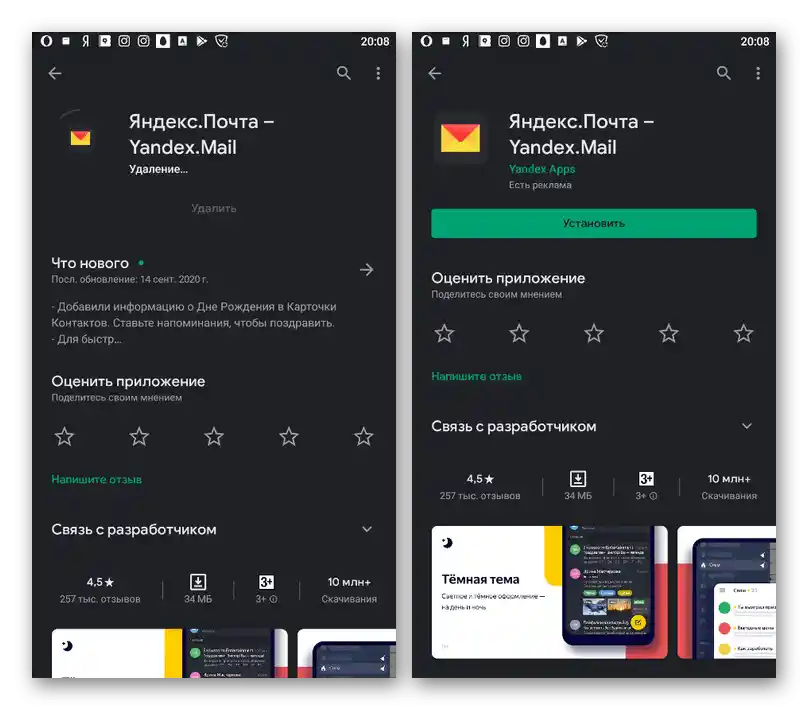
Imajte na umu da se s telefona uklanja samo softver, dok se povezana korisnička račun i dalje čuva. U vezi s tim, nakon ponovne instalacije bit će potrebno samo potvrditi prijavu.
Način 3: Postavke sustava
Osnovna metoda uklanjanja mobilnih aplikacija na Androidu i iOS-u sastoji se u korištenju sustavnih "Postavki". Pri tome se sama procedura može neznatno razlikovati ovisno o modelu uređaja i instaliranom operativnom sustavu.
Android
- Otvorite "Postavke" i idite na stranicu "Aplikacije". Ovdje je potrebno pronaći "Yandex.Mail" za pregled detaljnih informacija.
- Pritisnite gumb "Izbriši" na lijevoj strani ekrana i potvrdite postupak putem iskačućeg prozora. Kao rezultat toga, započet će postupak deinstalacije.
![Proces uklanjanja Yandex.Pošte u postavkama aplikacija na Androidu]()
Kada klijent nestane sa pametnog telefona, automatski ćete se premjestiti u prethodni odjeljak sa popisom aplikacija.
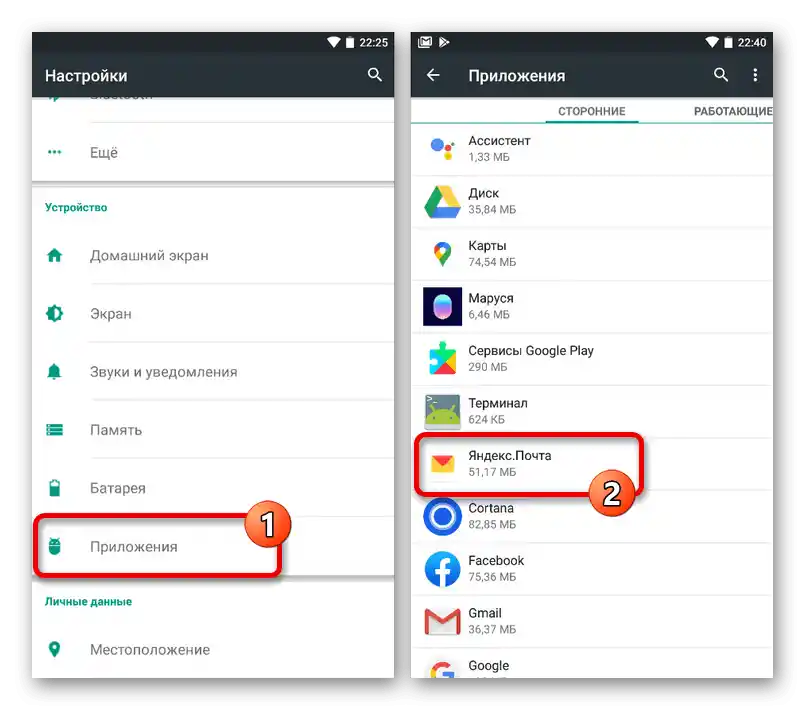
iOS
- Na iOS platformi prvo je potrebno otići u "Postavke" i otvoriti "Općenito". Među prikazanim odjeljcima odaberite "Pohrana iPhonea".
- Pomaknite se kroz popis instaliranih programa do "Yandex.Mail" i, kada se nađete na stranici s informacijama, pritisnite "Izbriši aplikaciju". Radnju će biti potrebno potvrditi putem iskačućeg prozora.
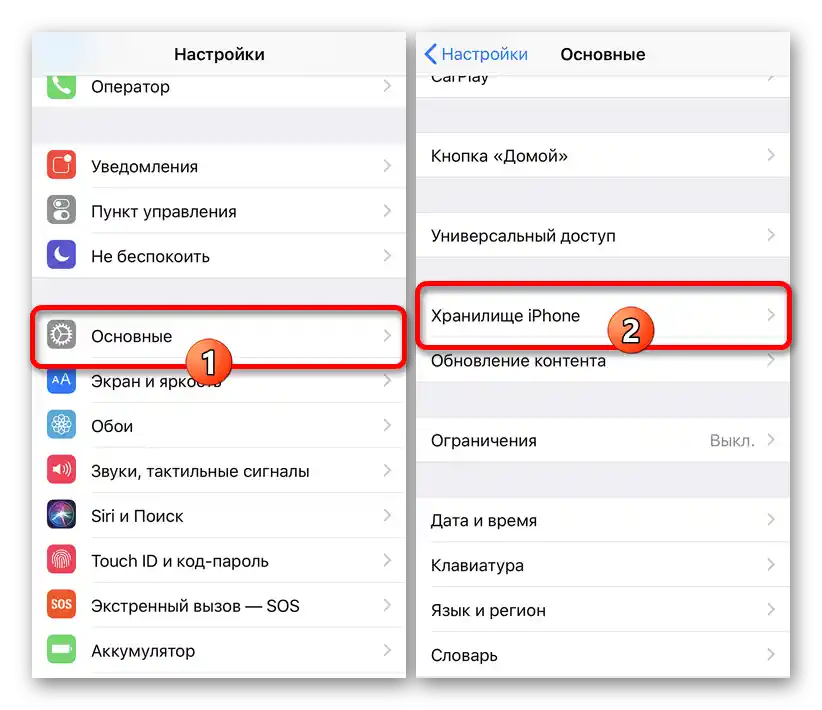
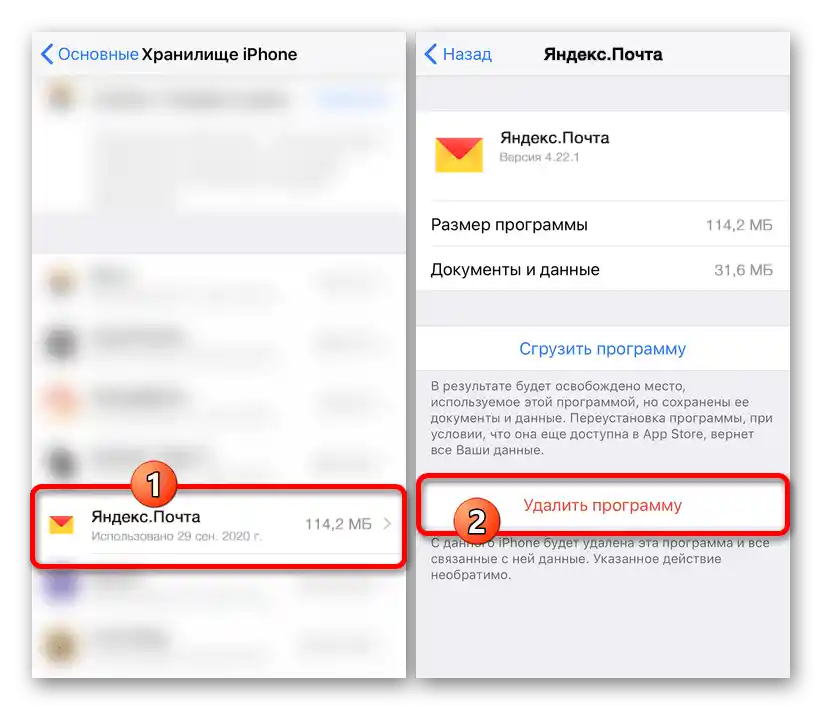
Način 4: Aplikacije trećih strana
Osim standardnih alata operativnog sustava, na Android uređajima možete koristiti posebne aplikacije koje omogućuju prisilno uklanjanje drugih instaliranih programa. Prednost takvog pristupa je maksimalno učinkovita deinstalacija, koja omogućuje uklanjanje svih povezanih datoteka s poštom.
- Kao primjer koristit ćemo vrlo popularan program CCleaner. Da biste započeli uklanjanje Yandex.Mail-a pomoću navedenog softvera, otvorite glavni izbornik i odaberite odjeljak "Aplikacije".
- Pričekajte završetak provjere memorije na prisutnost nepotrebnih datoteka, a zatim iz popisa instaliranih programa odaberite "Yandex.Mail".
![Proces uklanjanja Yandex.Pošte putem aplikacije CCleaner]()
Pomaknite se prema dolje i iskoristite gumb "Izbriši". Za završetak obavezno potvrdite deinstalaciju.
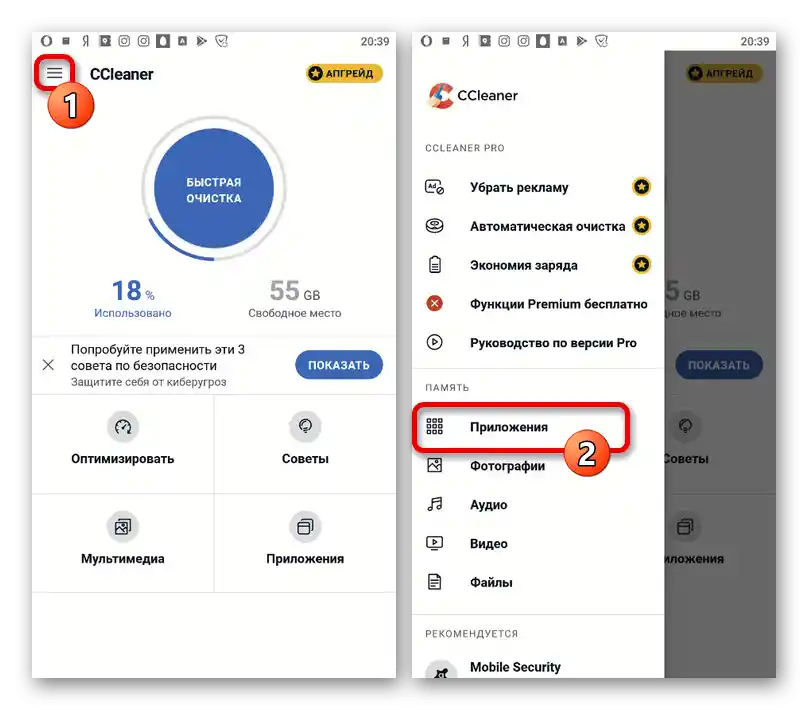
Opcija 2: Račun
Osim aplikacije, prilikom korištenja pametnog telefona, neovisno o platformi, također se možete riješiti računa Yandex.Mail. Međutim, za to će vam biti potrebna puna verzija razmatranog servisa, otvorena u bilo kojem prikladnom mobilnom pregledniku, jer ostale opcije ne nude potrebne mogućnosti.
Također pročitajte: Brisanje poštanskog sandučića na Yandexu
- Idite na glavnu stranicu poštanskog servisa i otvorite glavni izbornik pomoću ikone u gornjem lijevom kutu.Ovu listu treba pregledati do samog dna i pritisnuti "Potpuna verzija".
- Promijenite veličinu stranice na ugodnu razinu i dodirnite ikonu s prikazom zupčanika u desnom dijelu gornje trake. Kroz pojavljeni popis otvorite "Sve postavke".
- Na spomenutoj stranici, na samom dnu pronađite i iskoristite vezu "Izbriši". Ova radnja zahtijeva potvrdu na unaprijed postavljen način na automatski otvorenom web-mjestu Yandex.Pasporta.
![Proces uklanjanja e-mail adrese u punoj verziji Yandex.Pošte na telefonu]()
Nakon uspješnog unosa podataka i potvrde, e-mail adresa bit će izbrisana iz računa, ali se po želji može obnoviti. Također se može iskoristiti još jedno alternativno rješenje, izvršavajući deaktivaciju cijelog računa putem postavki potpune verzije Pasporta.
Pročitajte također: Kako izbrisati Yandex-račun